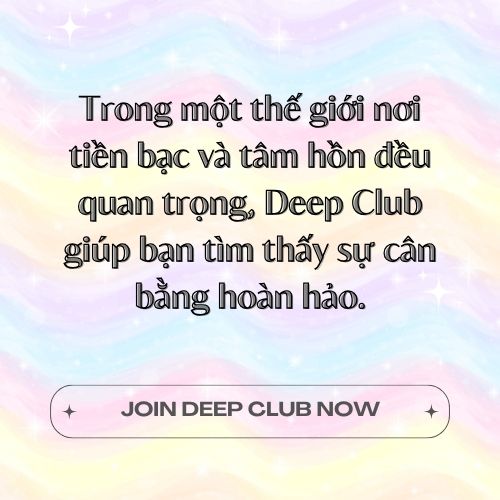Windows 10 đã cập bến, và hệ điều hành mới nhất của Microsoft được thiết kế cho một tương lai mà điện thoại di động và thông số đám mây là ưu tiên hàng đầu, theo như cách CEO Satya Nadella nói. Nhưng tương lai đó phụ thuộc lại phụ thuộc vào big data – data của bạn – và theo mặc định, Windows 10 có thể lần theo/chia sẻ những trang web bạn truy cập, những đơn hàng hàng bạn mua, những nơi bạn tới, những từ bạn gõ, những thứ bạn nói và còn hơn thế nữa.
Bạn có khả năng kiểm soát việc thu thập thông tin của Windows 10, tuy nhiên việc này tốn một ít công sức. Quá trình cài đặt cho phép bạn tùy chỉnh các thiết lập bảo mật ở giai đoạn cuối hoặc là bạn có thể cài đặt một cách mặc định với chức năng “cài đặt nhanh” (express settings.) Chúng tôi khuyên bạn nên bỏ thêm 2 phút ở giai đoạn này, không lựa chọn phương án kia, hoặc điều chỉnh các tùy chọn sau khi đã cài đặt xong, vì các thiết lập riêng tư mặc định của Microsoft có thể không được riêng tư lắm như bạn muốn.
Trang đầu tiên của các cài đặt liệt kê bốn lựa chọn mà bạn có thể chọn tắt hoặc mở, còn trang thứ 2 liệt kê năm lựa chọn. Theo mặc định thì tất cả đều sẽ được mở.
Trong mục “cá nhân” (Personalization,) thiết lập đầu tiên điều chỉnh “giọng nói, gõ máy và viết tay đầu vào” của bạn như cách bạn trò chuyện, gõ máy và viết,… “bằng cách gửi địa chỉ liên lạc và chi tiết lịch trình của bạn cùng các dữ liệu đầu vào liên quan khác tới Microsoft.” Các thiệt lập tiếp theo sẽ gửi dữ liệu cách gõ và cách viết tay tới Microsoft để “cải thiện nền tảng nhận diện và gợi ý.”
Một số người có thể sẽ cảm thấy thoải mái với cách sử dụng này; chung quy, những phần mềm 3rd party bàn phím ảo như Swiftkey cải thiện chức năng tự sửa sai bằng cách học hỏi cách bạn thường gõ như thế nào. Nhưng đối với những người khác, “chia sẻ danh bạ và lịch trình” là đã di quá xa.
Tiếp theo đó là một mục khá mơ hồ “cho phép các ứng dụng dùng ID quảng cáo của bạn để trải nghiệm xuyên suốt các ứng dụng.” Điều mà câu này không giải thích rõ ràng là Windows 10 tạo ra một ID quảng cáo độc đáo cho người dùng. Nếu tùy chọn này được bật lên, nó cho phép những nhà phát triển ứng dụng và các mạng lưới quảng cáo có thể mô tả việc bạn dùng các ID đó và cung cấp cho bạn các quảng cáo dựa vào cách mà bạn sử dụng vi tính của bạn.
Phần cuối cùng của mục thiết lập đầu tiên liên quan đến vị trí. Máy tính của bạn có thể sẽ không có thiết bị thu phát GPS ở trong như là điện thoại di động, nhưng nếu bạn kết nối internet, vị trí của bạn có tể bị theo dõi thông qua IP của bạn. Với tùy chọn này được kích hoạt, bạn cho phép Windows và các ứng dụng yêu cầu vị trí của bạn, bao gồm cả lịch sử vị trí của bạn. Nó sẽ trở nên hữu ích với các ứng dụng dựa trên vị trí, như là cung cấp cho một cửa hàng mà bạn đang truy cập để họ có thể cho bạn địa chỉ của đại lý gần nhất.
Tuy nhiên, các cài đặt vị trí cũng cho phép Windows 10 “gửi Microsoft và các đối tác đáng tin cậy một số dữ liệu vị trí để có thể cải thiện dịch vụ định vị.” Đó là một phần của đẳng thức có thể khiến bạn ngưng lại, đặc biệt là bạn không hề biết “đối tác tin cậy” của Microsoft là ai. (ExtremeTech báo cáo rằng quá trình cài đặt của Windows 8 bao gồm những cài đặt tượng tự, nhưng không có sự chia sẻ dữ liệu giữa bạn và cái gọi là đối tác tin cậy.)
Chúng ta hãy cùng di chuyển đến trang 2. Mục bật/tắt đầu tiên trong phần trình duyệt bật Microsoft SmartScreen Filter, thứ bảo vệ bạn khỏi “những nội dung và download độc hại” trong các trình duyệt Windows – Microsoft Edge, chương trình ra mắt cùng với Windows 10, và Internet Explorer – và các ứng dụng trên Windows Store. Nghe thật tuyệt! Tiếp theo là một thiết lập cho chức năng tiên đoán trang, gửi dữ liệu duyệt web của bạn cho Microsoft để “cải thiện việc đọc, tăng tốc độ duyệt web và cải thiện trải nghiệm của bạn trong các trình duyệt của Windows.” Bạn có thể có những tính năng tương tự trong trình duyệt hiện tại của bạn, ví dụ như Google Chrome.
![[Exclusive] Theo mặc định, Windows 10 biết hết mọi thứ về bạn image](http://78.media.tumblr.com/e82f25af1e22ae2727c284c1c11b037a/tumblr_inline_nssq2vllnQ1s09z1b_1280.png)
Hai tùy chọn tiếp theo chi phối cách máy tính của bạn kết nối tới wifi, một phần của tính năng mới của Windows 10 được gọi là Wi-fi Sense. Thiết lập đầu tiên cho phép bạn tự động kết nối với “điểm phát wifi open được đề nghị,” trong khi thiết lập thứ hai cũng làm việc đó với “mạng được chia sẻ bởi danh bạ.”
Theo mục Hỏi đáp Wifi Sense của Microsoft, cài đặt đầu tiên dựa trên cơ sở dữ liệu crowdsourced của Microsoft về các điểm phát sóng wifi mở. Nếu có đủ người có được một kết nối chất lượng tốt từ một điểm phát, nó sẽ được thêm vào cơ sở dữ liệu.
Thiết lập thứ hai có nhiệm vụ loại bỏ đi những rắc rối trong việc hỏi một người bạn về mật khẩu wifi của họ khi bạn tới nhà họ. Nếu được bật, nó sẽ thực hiện hai thứ: (1) Cho phép bạn chọn mạng wifi để chia sẻ với danh bạ Outlook.com, danh bạ Skype hoặc bạn bè trên Facebook, và (2) Giúp bạn tự động kết nối đến mạng bạn được người khác chia sẻ.
Nó hoạt động nhờ sự chia sẻ password của wifi thông qua Wifi Sense. Mật khẩu được mã hóa, và Wifi Sense chỉ cung cấp truy cập internet, không bao gồm chia sẻ file. Nhưng những mật khẩu được mã hóa đó được lưu trữ trong một máy chủ Microsoft ở đâu đó. Và nó không hề có độ chi tiết: Nếu bạn nhấp chuột vào mục Facebook, Wifi Sense sẽ cho tất cả những bạn trên Facebook mà bạn đã chọn được kết nối vào mạng.
Những cài đặt cuối cùng của quá trình cài đặt Windows 10 cho phép máy tính của bạn “gửi thông báo lỗi và thông tin chẩn đoán tới Microsoft.” Vì vậy nếu có lỗi xảy ra với vi tính của bạn, nó có thể gửi thông tin chi tiết về tình hình hiện tại cho Microsoft, và công ty hy vọng có thể sử dụng dữ liệu đó để có thể tìm ra giải pháp cho những vấn đề xảy ra với vi tính của bạn.
![[Exclusive] Theo mặc định, Windows 10 biết hết mọi thứ về bạn image](http://78.media.tumblr.com/e6c7e526b5c32ce360b8fb4980767cc5/tumblr_inline_nssq3pvLna1s09z1b_1280.png)
Điều chỉnh quyền riêng tư sau khi cài đặt
Nếu bạn đã lỡ ấn vào mục “cài đặt nhanh,” ổn thôi. Bạn vẫn có thể thay đổi các cài đặt này bất kì lúc nào bạn muốn. Microsoft cung cấp những chỉ dẫn thiếu sót chi tiết đến mức buồn cười, đây là một số chi tiết.
Thay vì vào Control Panel, như bạn thường làm, hãy mở Menu Start (Vâng, nó đã trở lại!) và nhấp vào mục Cài đặt ở bên trái, phía dưới. (Bạn cũng có thể vào mục Cài đặt hệ thống bằng cách vào Action Center, một mục mới của Windows 10 – nhấp vào bong bóng giọng nói phía gần cuối của thanh taskbar, sau đó nhấn vào “All Settings.”)
Hầu hết các mục phía trên có thể được tìm thấy trong phần Riêng tư. Phần này còn có một số thiết lập riêng tư khác, như thiết lập cho phép ứng dụng nào được phép truy cập vào vị trí, camera, lịch, microphone và những thứ khác nữa của bạn. Để vào mục Wi-fi Sense, nhấp chọn mục Network & Internet trong cài đặt hệ thống, sau đó nhấn “quản lý thiết lập Wi-fi” nằm bên dưới danh sách mạng khả dụng.
Hey, Cortana
Cortana, trợ lý kĩ thuật số hoạt động bằng giọng nói của Microsoft – và đúng vậy, cô ấy được đặt tên theo một nhân vật trong game Halo – được tích hợp trức tiếp vào Windows 10. Cô ta hữu dụng một cách không thể chối cãi, có khả năng tìm kiếm dữ liệu trong vi tính và trên internet bắt đầu với câu lệnh “hey, Cortana.” Cô cũng cung cấp các tính năng của Google Now – như đem đến cho bạn các tin tức, thể thao, cảnh báo, nhắc nhở và nhiều hơn thế nữa.
Nhưng cũng giống như Google có Google Now, Apple có Siri và Amazon có Echo, Microsoft cần phải tu thập rất nhiều thông tin về bạn và cách bạn sử dụng internet để cung cấp các chức năng có vẻ kì diệu ấy. Đây là một trích đoạn có liên quan, từ chính sách bảo mật của Microsoft.
“Để kích hoạt Cortana để cung cấp những trải nghiệm cá nhân và những đề nghị có liên quan, Microsoft thu thập và sử dụng những loại dữ liệu khác nhau, ví dụ như vị trí thiết bị của bạn, dữ liệu từ lịch của bạn, dữ liệu từ email và tin nhắn, người bạn gọi và những người mà bạn tương tác với trên thiết bị của bạn. Cortana cũng học hỏi bạn bằng cách thu thập thông tin về cách bạn sử dụng thiết bị cũng như những dịch vụ Microsoft, ví dụ như âm nhạc, chuông báo thức, khóa màn hình bật hay tắt, những thứ bạn xem và mua bán, trình duyệt của bạn và lịch sử tìm kiếm của Bing và nhiều hơn thế nữa.”
Cotarna cũng phân tích dữ liệu giọng nói, tất nhiên, thông tin đó được “gửi đến Microsoft để xây dựng mô hình giọng nói và cải thiện nhận dạng giọng nói.” Một lần nữa, loại theo dõi này là chung cho tất cả những dịch vụ này, vì những dịch vụ này sẽ không thể hoạt động nếu không có nó. Nhưng nếu bạn cảm thấy không thoải mái với nó, bạn có thể nhấn vào thanh tìm kiếm, cái đã được nhúng vào thanh tác vụ taskbar của Windows 10, sau đó nhấn vào biểu tượng bánh răng ở phía bên trái để vào mục cài đặt Cortana của bạn. Tại đó, bạn có thể bật hoặc tắt Cortana, và quản lý những thông tin về bạn mà Cortana giữ trên cloud.
Cá nhân hóa quảng cáo
Phần cuối cùng của câu đố về quyền riêng tư không hề có trên Windows 10; nó nằm trên một trang web, nhưRock, Paper,Shotgun đã chỉ ra. Trên trang web đó, Microsoft đưa ra những trường hợp để thiết lập các quảng cáo, và trên thực tế, có thể có một số thứ bạn sẽ muốn. Nhưng công ty cho phép bạn lựa chọn việc cá nhân hóa quảng cáo theo hai tình huống riêng biệt: trên web và “bất kì nơi nào tôi dùng tài khoản Microsoft của tôi” bao gồm Windows, Xbox và các dịch vụ khác của Microsoft.
Hãy đọc những dòng chữ nhỏ
Như chúng tôi đã đề cập đến ở trên, các dịch vụ trực tuyến dựa trên sự sưu tập dữ liệu của người sử dụng chỉ có thể trở nên phổ biến hơn. Những dịch vụ này có vẻ như học hỏi để giúp cuộc sống của chúng ta trở nên dễ dàng hơn bằng cách học hỏi cách chúng ta sống, làm việc và giải trí để có thể dự đoán hành động tiếp theo của chúng ta, đáp ứng mong muốn của chúng ta trước cả khi chúng ta thể hiện chúng ra.
Có một cuộc đối thoại lớn hơn về việc liệu, hoặc đến mức độ nào, chúng ta có thể giao phó những dấu vết kĩ thuật số của chúng ta cho các công ty như Microsoft, Apple, Google, Facebook và Amazon. Nhưng bất kể bạn theo phe nào, rất đáng để biết rõ những gì bạn đang kí kết khi bạn kéo lướt qua các thỏa thuận sử dụng lần tiếp theo bạn thấy.
Tác giả: Samit Sarkar – Polygon
Dịch: Hà Huy Dương
Review: Nguyễn Hoàng Huy